以前はXBMCとして知られていたKodiは、非常に人気のあるオープンソースのメディアセンターであり、愛されており、多くの人々に好まれています。 これはおそらく、Kodiが提供する大量のプラグインとカスタマイズオプションによるものです。 Kodi は iOSで利用可能ですが、Apple App Storeでは正式には利用できません。 脱獄したiPhoneおよびiPadユーザーはそのリポジトリからKodiを簡単にインストールできますが、脱獄することなくKodiをiOSにインストールする方法があります。 これは、脱獄せずにiPhoneまたはiPadにKodiをインストールする方法です。
方法1:Xcodeを使う
それを脱獄することなくあなたのiPhoneやiPadにKodiをインストールする最初の方法は、ユーザーが正体不明の開発者から、サードパーティ製のアプリケーションをインストールすることを可能にするこのきちんとしたXcodeのトリックを使うことです。 これを行うには、以下が必要です。
- iOSアプリ署名者(ダウンロード)
- 最新バージョンのmacOSを実行しているMac
- App StoreからのXcodeの最新バージョン(ダウンロード)
- Kodi debファイル(ダウンロード)
これらがすべて終わったら、 以下の手順に従って iOS 10にKodiをインストールしてください。
- Xcodeを起動し 、「 Create a New Project 」をクリックします 。

- メインのXcodeインターフェースが表示されたら、 「iOS」を選択し、「 Single View Application 」をクリックしてください。 次に、「 次へ 」をクリックしてください。

- アプリケーションに「 製品名 」と「 組織識別子 」を付けます。 このガイドでは、製品名として「 KodiApp 」、組織識別子として「 in.akshaygangwar 」を使用します。 次に、「 次へ 」をクリックしてください。

- プロジェクトを保存する場所を選択して、 [ 作成 ]をクリックします 。

- 開いたインターフェースで、 「チーム」の横にあるドロップダウンメニューをクリックして、リストから自分の名前を選択します。

- USBケーブルを使ってiPhoneまたはiPadをMacに接続し、上部に表示されているデバイスの一覧から Xcodeで選択します。

- 次に、ダウンロードしたiOS App Signerを起動します。 「 参照 」をクリックして、先ほどダウンロードしたKodi debファイルを選択してください。 また、 [署名証明書]および[プロビジョニングプロファイル]のドロップダウンメニューで、詳細を選択してください 。 次に、[ スタート ]をクリックします。

- のように、出力ファイルを保存する場所を尋ねられます 。 ファイルを保存したい場所を選択し、「 保存 」をクリックします 。 その後、iOS App Signerはいくつかのステップを経て動作します。

- iOS App Signerが作業を終えたら、Xcodeに戻ります 。 ここで、メニューバーの「 ウィンドウ 」をクリックして、「 デバイス 」をクリックしてください。

- ここで、“ Installed Apps ”セクションの下の“ + ”ボタンをクリックしてください。 iOS App SignerがエクスポートするIPAファイルを選択してください。

- Xcodeは、 Kodiをデバイスにインストールしている間、しばらくの間iPhoneを通話中として表示します。 完了すると、インストールされているデバイスのリストにKodiが表示されます。また、iPhoneのホームスクリーンにも表示されます。

iOSデバイスでKodiを起動する前に、iPhoneの証明書を信頼する必要があります。 これを行うには、以下の手順に従います。
- 設定 - >一般 - >デバイス管理に移動します。

- ここで、「 開発者アプリ 」の下のエントリをタップしてから、「 信頼 」をタップします。

これであなたはあなたのiPhoneでKodiを起動し、あなたの非脱獄iPhoneでXBMCアプリの完全なパワーを楽しむことができるでしょう。
注 :開発者以外のApple IDを使用している場合(つまり、99ドルの開発者費用を支払っていない場合)、7日ごとにXcodeからアプリを再インストールする必要があります。 ただし、開発者のApple IDをアプリにサイドロードする場合は、アプリを再インストールする必要があるまでの1年間使用できます。
方法2:BuildStoreを使用する
最初の方法は完全に無料でしたが、それは、アプリケーションを非脱獄iPhoneにインストールするためには、かなりの作業が必要でした。 あなたがこれを行うためのもっと簡単な方法を探しているのであれば、お金を払ってではありますが、BuildStoreを使うことができます。
BuildStoreは、ユーザーが脱獄されていないiPhoneにアプリを簡単にサイドロードできるようにするWebサイトです。 ただし、サービスにアクセスするには年間9.99ドルを支払う必要があります。

BuildStoreからアプリをインストールするのはとても簡単です。 あなたはただBuildStoreウェブサイトに行き 、あなたがインストールしたいアプリを探し 、そしてインストールをタップします 。 アプリがiPhoneにインストールされます。
起動するには、Xcodeでアプリをインストールした後と同じように、iPhoneの開発者証明書を信頼する必要があります。
脱獄せずにiPhoneまたはiPadにKodiをインストールするためにこれらの方法を使用してください
これらの方法のいずれでも、あなたはそれを脱獄することなくあなたのiPhone 7または7 Plusにアプリをインストールすることができます。 Xcodeを使ってサイドロードできるアプリはたくさんあります。 BuildStoreメソッドはXcodeを使うよりはるかに簡単ですが、サービスを使い続けるには毎年9.99ドルを支払わなければなりません。 また、BuildStoreでは1つのデバイスしか登録できません。 あなたが複数のデバイスでサービスを利用したいのであれば、あなたはあなたが実行したい多くのAppleデバイスを利用するならば、あなたはそれらの一つ一つに料金を支払わなければならないでしょう。これらのアプリはオンです。 いつものように、私たちが議論した方法についてのあなたの考えを自由に共有してください、そしてあなたが非脱獄iPhoneに脱獄アプリをインストールする他の、もっと簡単な方法を知っているなら、以下のコメント欄でそれについて教えてください。
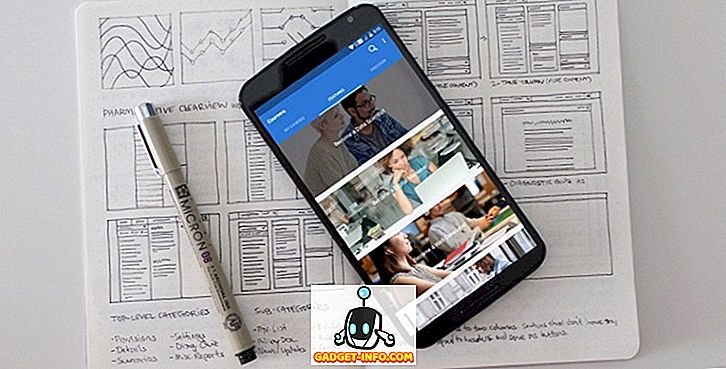
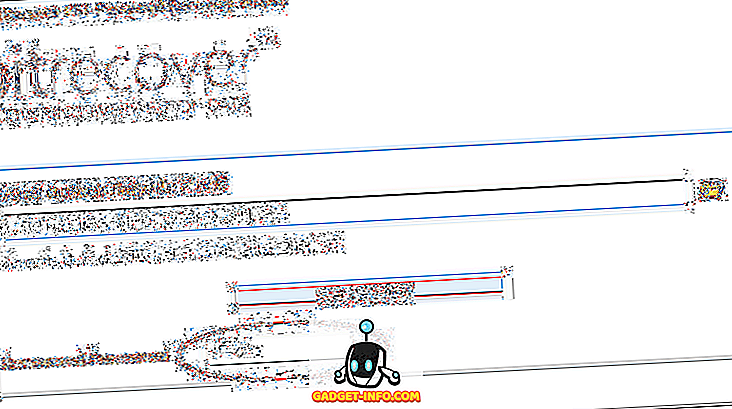
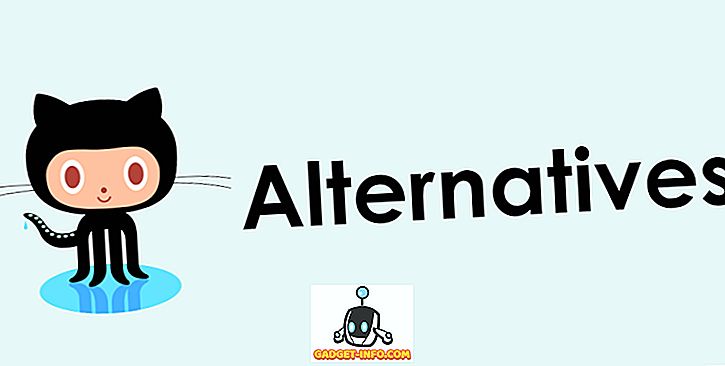
![Win Digit Magazineの1年間の購読[プレゼント]](https://gadget-info.com/img/more-stuff/461/win-digit-magazine-s-one-year-subscription-2.jpg)





